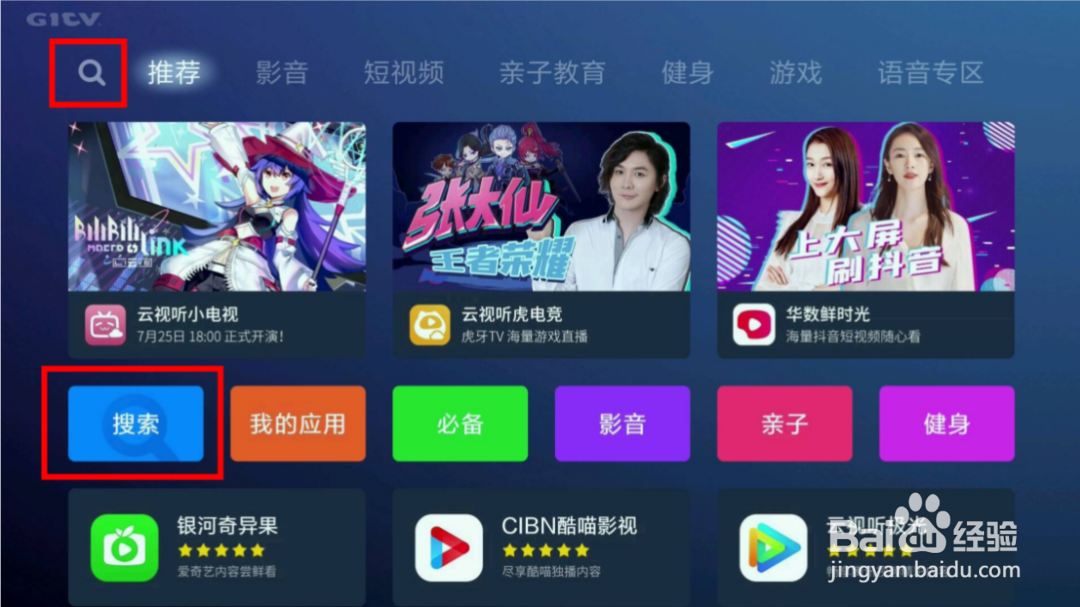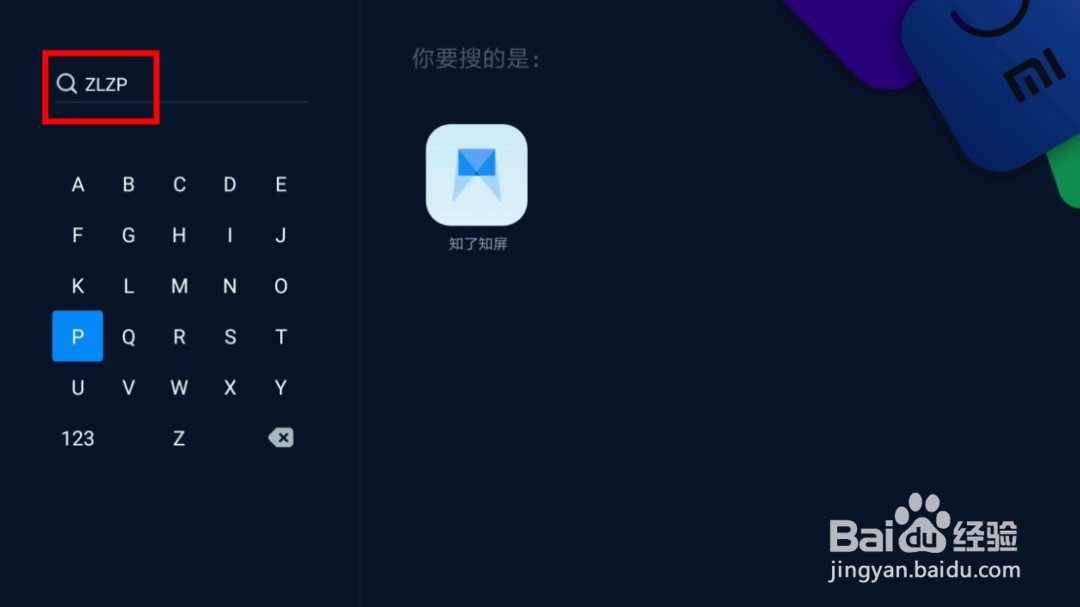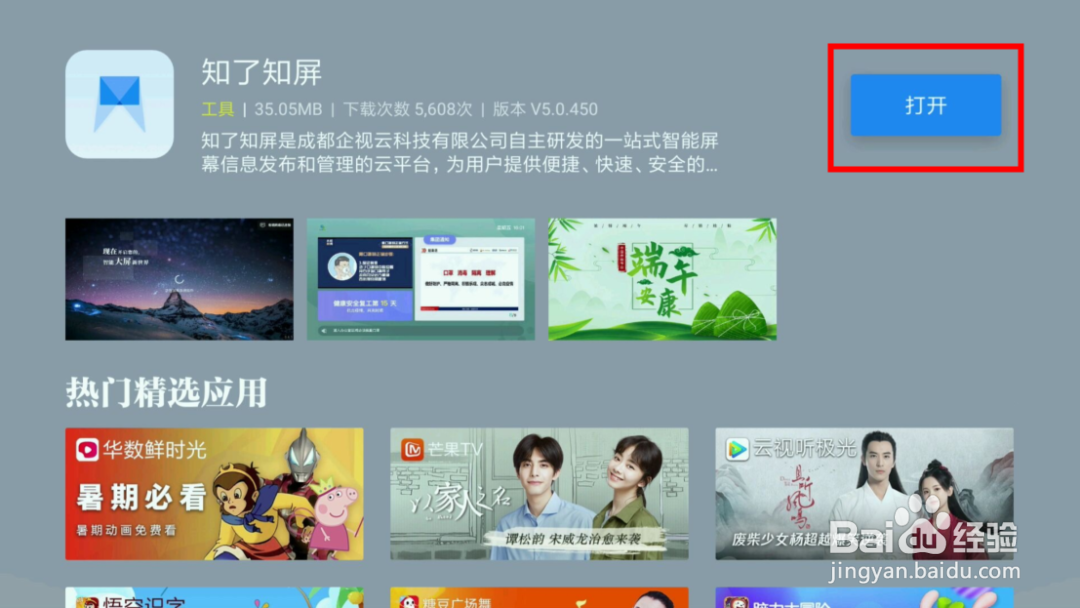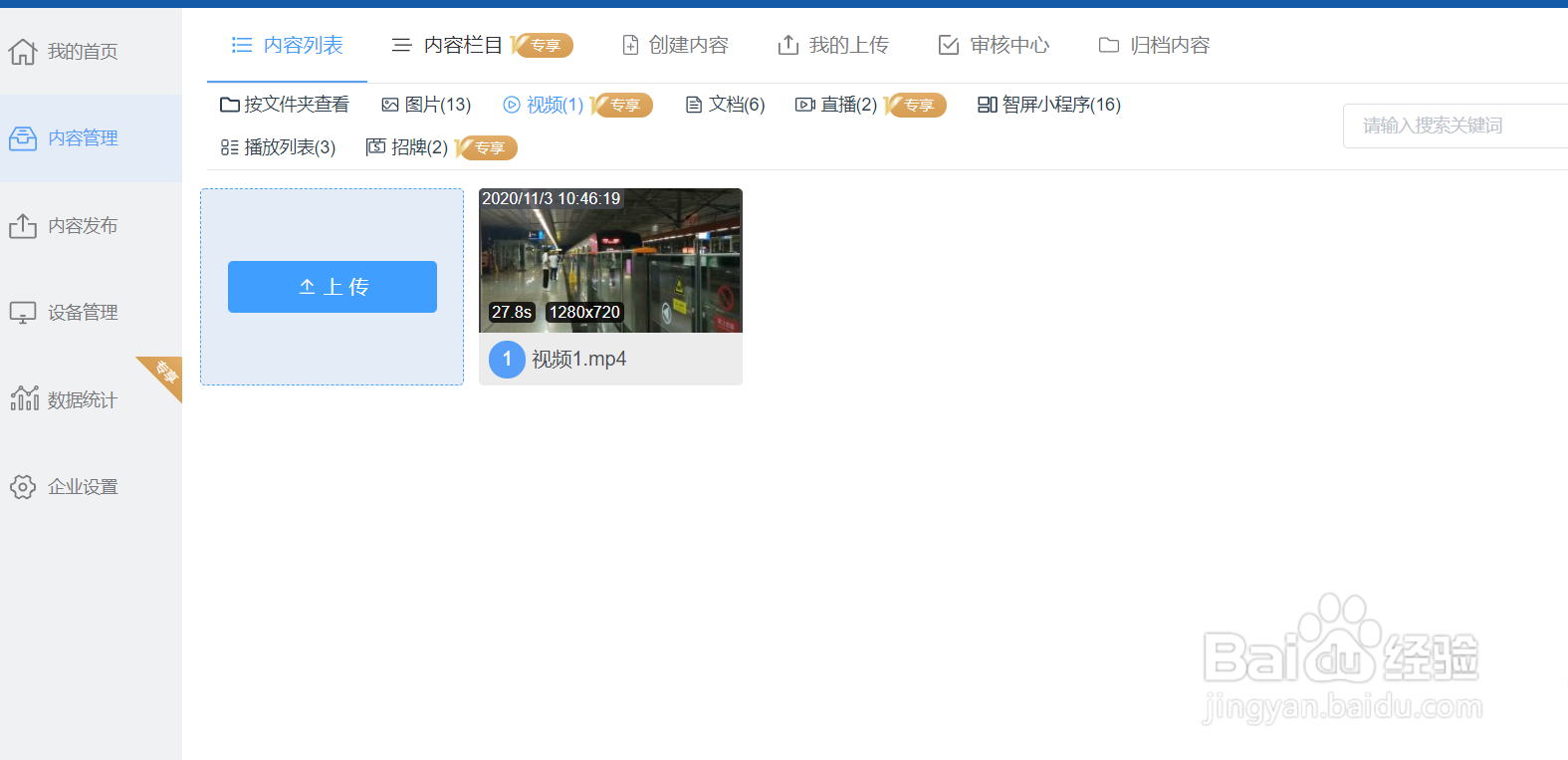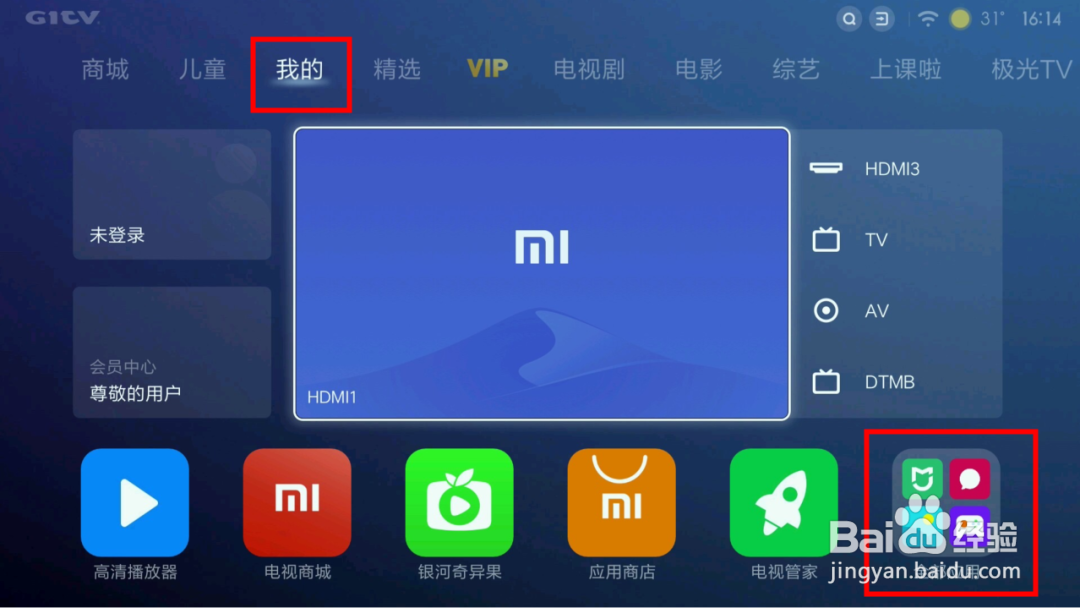连锁门店的小米电视如何多台同时播放视频
1、1.打开智能电视机在首页界面选中【我的】,找到【应用商店】后点击进入。
2、2.进入应用商店后点击【搜索】。
3、3.在搜索页面输入【ZLZP】即可以找到知了知屏。
4、4.选中APP后点击进入安装页面,选择【安装】。
5、5.安装完成后点击【打开】,软件安装完毕。
6、6.首次进入,坡庥汩赴每台设备都对应一个账号,需要使用微信扫码登录,后台上传准备好的视频,设置需要发布的设备,点击发布就行。
7、7.发布结束后如果不慎退出,可以在首页【我的】-【全部应用】里再次进入。
声明:本网站引用、摘录或转载内容仅供网站访问者交流或参考,不代表本站立场,如存在版权或非法内容,请联系站长删除,联系邮箱:site.kefu@qq.com。
阅读量:46
阅读量:32
阅读量:38
阅读量:53
阅读量:26